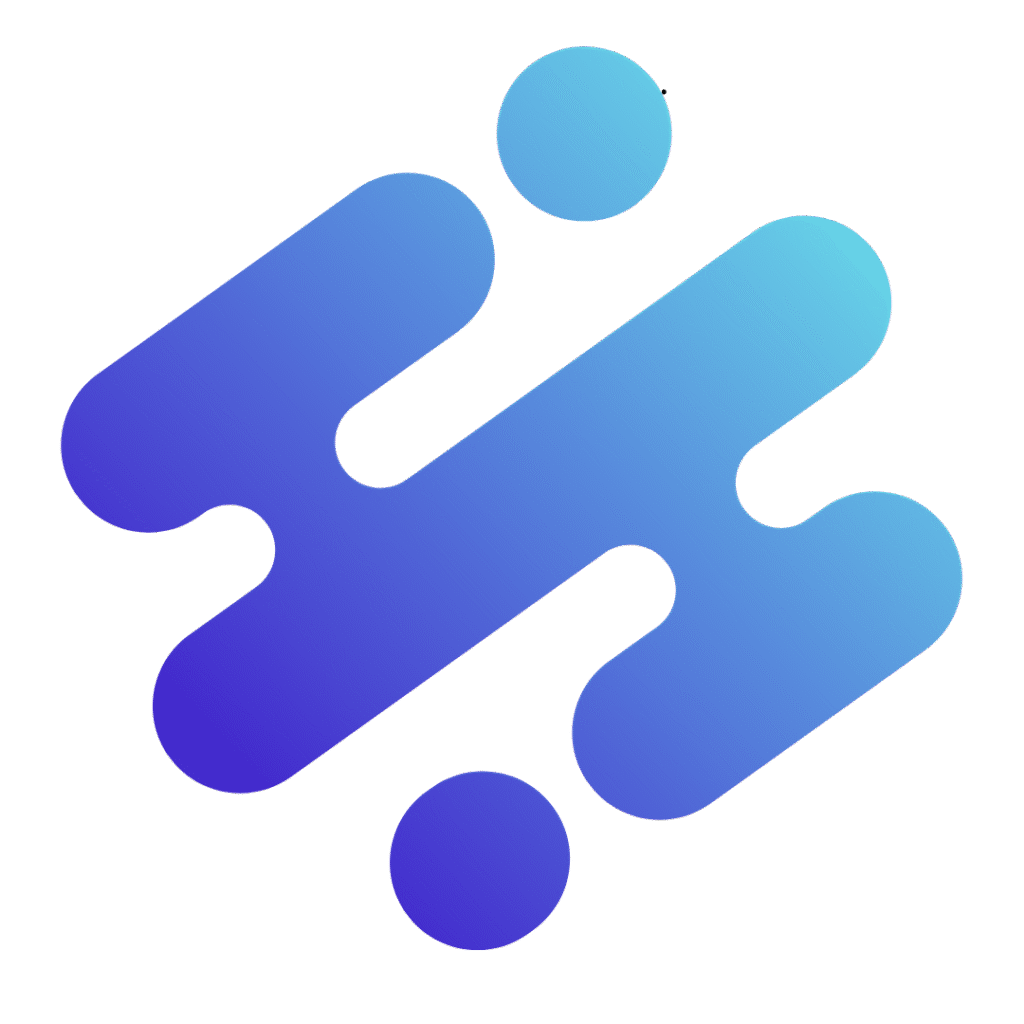Como Configurar: Backup Automático no Google Fotos para Proteger Suas Memórias Digitais
Em um mundo onde cada momento é capturado em pixels, a perda de fotos e vídeos preciosos pode ser um golpe devastador. Seja por um celular perdido, um dispositivo quebrado ou um simples clique errado, as lembranças digitais correm riscos. É por isso que o backup automático no Google Fotos se tornou uma ferramenta indispensável para milhões de pessoas. Ele não apenas oferece uma rede de segurança para suas imagens mais queridas, mas também as organiza de forma inteligente e as torna acessíveis de qualquer lugar.
Este guia detalhado foi elaborado para garantir que você configure e utilize o Google Fotos de maneira eficaz, protegendo suas recordações digitais contra imprevistos. Prepare-se para um passo a passo completo que transformará a maneira como você gerencia suas fotos e vídeos, garantindo que elas estejam sempre seguras e à sua disposição. Com a configuração correta do backup automático no Google Fotos, você terá a tranquilidade de saber que suas memórias estão em boas mãos.
Ativando o Backup Automático no Google Fotos: O Primeiro Passo Essencial
A funcionalidade central do Google Fotos é a sua capacidade de fazer backup de suas fotos e vídeos automaticamente, sincronizando-os com sua conta Google na nuvem. Ativar esta opção é o primeiro e mais crucial passo para garantir a segurança de suas memórias. O processo é simples e pode ser feito em poucos toques, seja você usuário de Android ou iOS.
Para Usuários de Android:
- Abra o Aplicativo Google Fotos: Localize o ícone do Google Fotos na sua tela inicial ou na gaveta de aplicativos e toque para abri-lo. Se você ainda não o tem, faça o download na Google Play Store.
- Acesse as Configurações: No canto superior direito da tela, você verá a sua foto de perfil ou a inicial do seu nome. Toque nela para abrir o menu da sua conta.
- Selecione “Configurações do Google Fotos”: Dentro do menu, procure e toque em “Configurações do Google Fotos”.
- Encontre “Backup”: Nesta tela de configurações, a primeira opção geralmente é “Backup”. Toque nela.
- Ative o Backup: Você verá um interruptor de “Backup” na parte superior da tela. Certifique-se de que ele esteja ativado (a cor muda para azul ou verde, dependendo da versão do Android).
- Verifique a Conta de Backup: Abaixo do interruptor, confirme se a conta Google exibida é a que você deseja usar para o backup. Se tiver várias contas no seu dispositivo, você pode tocar nela para escolher outra.
- “Pastas do dispositivo para backup”: Esta é uma seção vital. Por padrão, o Google Fotos geralmente faz backup apenas das fotos e vídeos da sua câmera. No entanto, muitas outras fotos e vídeos (como os recebidos pelo WhatsApp, capturas de tela, downloads) são salvos em outras pastas do seu dispositivo. Toque nesta opção para ver uma lista de pastas e ative o backup para aquelas que você deseja incluir. Isso garante que nenhuma memória, por mais insignificante que pareça, seja esquecida.
Após ativar, o Google Fotos começará a fazer o backup das fotos e vídeos elegíveis do seu dispositivo para a nuvem. O tempo que isso leva dependerá da quantidade de mídias e da velocidade da sua conexão com a internet.
Para Usuários de iOS (iPhone e iPad):
- Instale e Abra o Google Fotos: Se ainda não o tem, baixe o aplicativo Google Fotos na App Store. Abra-o após a instalação.
- Faça Login na Sua Conta Google: Na primeira vez que você abrir o aplicativo, será solicitado que você faça login com sua conta Google ou crie uma nova. Use a conta que você deseja para o backup.
- Acesse as Configurações: Similar ao Android, toque na sua foto de perfil ou inicial no canto superior direito da tela.
- Selecione “Configurações do Google Fotos”: No menu que aparece, toque em “Configurações do Google Fotos”.
- Encontre “Backup”: Toque na opção “Backup”.
- Ative o Backup: Verifique se o interruptor “Backup” está ativado.
- Gerencie “Pastas do dispositivo para backup” (se disponível): Em alguns casos, especialmente se você permite o acesso total às fotos, o iOS gerencia as permissões de forma diferente. No entanto, se esta opção aparecer, configure-a para incluir outras pastas importantes do seu dispositivo. Certifique-se também de que o Google Fotos tenha permissão para acessar suas fotos no iOS. Vá para “Ajustes” > “Privacidade e Segurança” > “Fotos” e certifique-se de que o Google Fotos tenha acesso a “Todas as Fotos”.
Com o backup ativado, suas fotos e vídeos no iOS também começarão a ser enviados para a nuvem, garantindo que suas memórias estejam seguras, mesmo que algo aconteça com seu dispositivo.
Gerenciando a Qualidade e o Espaço: Otimizando seu Armazenamento
O Google Fotos oferece opções de qualidade de upload que afetam diretamente o uso do seu espaço de armazenamento na nuvem. Entender essas opções é crucial para gerenciar o seu plano de armazenamento e garantir que suas fotos sejam guardadas da maneira que você deseja.
Qualidade do Upload: Economia de Espaço vs. Qualidade Original
- “Economia de espaço” (anteriormente “Alta qualidade”): Esta opção compacta suas fotos e vídeos para um tamanho menor, mas ainda de ótima qualidade visual. Antes de 1º de junho de 2021, essa opção oferecia armazenamento ilimitado. Atualmente, fotos e vídeos carregados nesta qualidade contam para o limite de 15 GB de armazenamento gratuito compartilhado com o Gmail e o Google Drive. É uma excelente escolha para a maioria dos usuários que querem economizar espaço sem perder muita qualidade visual.
- “Qualidade original”: Esta opção carrega suas fotos e vídeos exatamente como foram capturados, mantendo a resolução total e todos os detalhes. No entanto, arquivos de qualidade original consomem significativamente mais espaço da sua conta Google. Esta é a escolha ideal para fotógrafos profissionais ou entusiastas que exigem a preservação máxima da qualidade e estão dispostos a usar (ou comprar) mais espaço de armazenamento.
Para escolher a qualidade do upload, siga os mesmos passos para ativar o backup (Configurações do Google Fotos > Backup) e procure a opção “Qualidade do upload”. Toque nela e selecione a opção desejada. A mudança se aplica aos uploads futuros.
Opções de Backup e Consumo de Dados
O Google Fotos oferece configurações para controlar como o backup é feito, especialmente em relação ao uso de dados móveis:
- “Usar dados móveis para fazer backup de fotos” e “Usar dados móveis para fazer backup de vídeos”: Por padrão, o Google Fotos tende a priorizar o backup via Wi-Fi para economizar seus dados móveis. Se você tiver um plano de dados generoso ou precisar que suas fotos sejam carregadas o mais rápido possível (mesmo sem Wi-Fi), você pode ativar essas opções. Esteja ciente de que vídeos, em particular, podem consumir uma grande quantidade de dados rapidamente. É altamente recomendável manter essas opções desativadas se seu plano de dados for limitado.
- “Fazer backup durante o roaming”: Esta opção, geralmente desativada por padrão, permite que o Google Fotos faça backup mesmo quando você está usando dados móveis em roaming. Ative-a apenas se tiver um plano internacional que inclua roaming de dados sem custos extras, pois o roaming pode ser extremamente caro.
Essas configurações podem ser ajustadas em “Configurações do Google Fotos” > “Backup” > “Uso de dados da rede”.
Gerenciando Pastas do Dispositivo para Backup
Como mencionado anteriormente, é fundamental gerenciar quais pastas do seu dispositivo são incluídas no seu backup automático no Google Fotos. Muitas fotos importantes são geradas por outros aplicativos, como:
- WhatsApp Images/Videos: Fotos e vídeos recebidos em conversas.
- Screenshots: Capturas de tela que você tira.
- Downloads: Imagens e vídeos que você baixa da internet.
- Outras pastas de aplicativos: Fotos salvas por editores de imagem, aplicativos de câmera de terceiros, etc.
Para incluir essas pastas no backup, vá para “Configurações do Google Fotos” > “Backup” > “Pastas do dispositivo para backup”. Você verá uma lista de todas as pastas que contêm imagens ou vídeos no seu dispositivo. Simplesmente ative o interruptor ao lado de cada pasta que você deseja que seja incluída no processo de backup. Desative aquelas que você não quer que consumam seu espaço, como imagens temporárias ou memes.
Verificando a Sincronização e o Status do Backup: Garantindo a Segurança das Suas Fotos
Depois de configurar o backup automático no Google Fotos, é importante saber como verificar se ele está funcionando corretamente e como interpretar seu status. Esta verificação regular garante que suas memórias estão realmente seguras na nuvem.
Como Confirmar que Suas Fotos Foram Backupeadas
- Ícone de Nuvem no Aplicativo: A maneira mais rápida de verificar é abrir o aplicativo Google Fotos. No canto superior direito da tela, onde sua foto de perfil está, você pode ver um pequeno ícone de nuvem. Se tudo estiver atualizado e o backup concluído, ele geralmente mostrará um pequeno tique verde ou uma nuvem com uma seta para cima, indicando que está aguardando (se houver itens para backup) ou uma nuvem com um tique, indicando que está em dia.
- Acessando photos.google.com: A prova definitiva de que suas fotos estão na nuvem é acessá-las de um navegador web. Abra qualquer navegador (no seu computador, tablet ou até mesmo no celular) e vá para photos.google.com. Faça login com a mesma conta Google que você configurou no seu dispositivo. Se as fotos estiverem lá, significa que o backup foi um sucesso. Este método também é útil para verificar o backup de pastas que podem ter sido excluídas acidentalmente do seu dispositivo local.
- Verificando o Status de Backup no Aplicativo: No aplicativo Google Fotos, toque na sua foto de perfil no canto superior direito. Você verá uma mensagem abaixo do seu nome, como “Backup concluído”, “Aguardando conexão Wi-Fi”, “Fazendo backup de X itens” ou “Backup desativado”. Esta é a sua central de status.
Interpretando o Status do Backup
- “Backup concluído” / “Backup em dia”: Parabéns! Todas as suas fotos e vídeos elegíveis foram enviados para a nuvem.
- “Aguardando conexão Wi-Fi”: O aplicativo está esperando uma conexão Wi-Fi para continuar o backup, geralmente porque você desativou o backup por dados móveis. Conecte-se a uma rede Wi-Fi e certifique-se de que ela esteja estável.
- “Fazendo backup de X itens”: O backup está em andamento. O número “X” indica quantos itens ainda precisam ser carregados. Mantenha o aplicativo aberto (ou em segundo plano, dependendo das suas configurações de bateria e sistema operacional) e conectado à internet.
- “Aguardando para fazer backup”: O Google Fotos está pronto para iniciar o backup, mas pode estar esperando uma condição específica, como o dispositivo estar carregando ou em uma rede Wi-Fi específica.
- “Backup desativado”: O backup não está funcionando. Volte às configurações de backup e ative-o.
- “Erro no backup”: Pode ser um problema de conexão, falta de espaço ou alguma configuração incorreta. Siga as etapas de solução de problemas abaixo.
Solução de Problemas Comuns no Backup do Google Fotos
Às vezes, mesmo com as configurações corretas, o backup automático no Google Fotos pode enfrentar problemas. Não se preocupe, a maioria deles pode ser resolvida com algumas etapas simples de solução de problemas.
Backup Não Inicia ou Trava
- Verifique a Conexão com a Internet: Certifique-se de que seu dispositivo está conectado a uma rede Wi-Fi estável ou tem dados móveis suficientes e com boa cobertura (se o backup por dados móveis estiver ativado). Tente reiniciar seu roteador ou dados móveis.
- Carga da Bateria: Alguns dispositivos e configurações podem suspender o backup se a bateria estiver fraca para economizar energia. Conecte seu dispositivo a uma fonte de energia e tente novamente.
- Espaço de Armazenamento na Conta Google: Vá para one.google.com/storage para verificar seu espaço de armazenamento. Se estiver cheio, o backup parará. Você precisará liberar espaço (excluindo arquivos grandes no Drive, e-mails no Gmail ou fotos/vídeos no Google Fotos que não deseja mais, ou então comprando mais armazenamento através do Google One). O Google Fotos oferece uma ferramenta para “Liberar espaço” que remove cópias locais de fotos já backupeadas.
- Permissões do Aplicativo: Verifique se o Google Fotos tem todas as permissões necessárias em seu dispositivo. Vá para as configurações do seu celular, encontre “Aplicativos” ou “Gerenciador de Aplicativos”, selecione “Google Fotos” e então “Permissões”. Certifique-se de que ele tem permissão para acessar “Fotos e Vídeos” (ou “Armazenamento”, dependendo da versão do sistema).
Fotos Ausentes no Backup
- Verificar Pastas de Backup: Revise as “Pastas do dispositivo para backup” (em Configurações do Google Fotos > Backup) para ter certeza de que as pastas onde as fotos que faltam estão salvas foram selecionadas para backup.
- Data e Hora do Dispositivo: Certifique-se de que a data e hora do seu dispositivo estão corretas. Datas e horas incorretas podem causar problemas de sincronização.
- Arquivos Corrompidos: Muito raramente, um arquivo de foto ou vídeo pode estar corrompido e o Google Fotos não consegue fazer o backup. Tente visualizar o arquivo na sua galeria local. Se ele não abrir, pode estar corrompido.
Outras Soluções Gerais
- Limpar Cache e Dados do Aplicativo: Isso pode resolver problemas causados por dados temporários corrompidos.
- Android: Vá para “Configurações” > “Aplicativos” (ou “Apps e notificações”) > “Google Fotos” > “Armazenamento e cache”. Toque em “Limpar cache” e depois em “Limpar armazenamento” (ou “Limpar dados”). Cuidado: Limpar dados irá redefinir o aplicativo e você precisará fazer login novamente.
- iOS: Não há uma opção direta para limpar cache/dados como no Android. A melhor abordagem é desinstalar o aplicativo Google Fotos e reinstalá-lo da App Store.
- Reiniciar o Aparelho: O clássico “desligar e ligar” pode resolver uma infinidade de problemas de software menores, incluindo aqueles que afetam o backup.
- Atualizar o Aplicativo: Verifique se você está usando a versão mais recente do Google Fotos. Vá para a Google Play Store (Android) ou App Store (iOS) e verifique se há atualizações pendentes para o Google Fotos. Atualizações frequentemente corrigem bugs e melhoram a funcionalidade.
- Desativar e Reativar o Backup: Em alguns casos, simplesmente desativar o backup nas configurações do Google Fotos e depois reativá-lo pode reiniciar o processo e resolver o problema.
Maximizando os Benefícios do seu Backup Automático no Google Fotos
Ter o backup automático no Google Fotos configurado é apenas o começo. A plataforma oferece uma vasta gama de benefícios e recursos que podem transformar sua experiência com fotos e vídeos.
Acesso Multiplataforma e Compartilhamento Fácil
Uma vez que suas fotos estão na nuvem, elas se tornam acessíveis de qualquer dispositivo com conexão à internet, bastando fazer login na sua conta Google. Seja em outro celular, tablet, computador ou até mesmo uma Smart TV, suas memórias estão a apenas alguns cliques de distância. Isso é incrivelmente útil para:
- Compartilhar Instantaneamente: Compartilhe álbuns inteiros com amigos e familiares através de um link, sem precisar enviar cada foto individualmente. Você pode controlar quem vê o quê e até mesmo permitir que outras pessoas adicionem fotos aos seus álbuns compartilhados.
- Liberação de Espaço no Dispositivo: Com a certeza de que suas fotos estão seguras na nuvem, você pode usar a função “Liberar espaço” no aplicativo Google Fotos. Isso removerá as cópias locais das fotos já backupeadas do seu dispositivo, liberando valioso espaço de armazenamento sem perder suas memórias.
Organização Inteligente e Recursos Adicionais
O Google Fotos não é apenas um serviço de backup; é uma ferramenta de gerenciamento de fotos poderosa, impulsionada por inteligência artificial:
- Pesquisa Poderosa: Não se lembre do nome do arquivo? Não importa. O Google Fotos permite que você pesquise suas fotos por pessoas, lugares, objetos (como “cachorro”, “montanha”, “praia”), cores e até mesmo texto dentro das imagens.
- Criação Automática: O Assistente do Google Fotos pode criar automaticamente álbuns, colagens, animações e vídeos de destaques a partir das suas fotos e vídeos, surpreendendo você com lembranças organizadas de forma criativa.
- Edição de Fotos: O aplicativo inclui ferramentas de edição básicas, mas eficazes, para cortar, girar, ajustar cores e aplicar filtros às suas fotos diretamente no aplicativo.
- Relembrar Momentos: O recurso “Relembrar este dia” mostra fotos de anos anteriores, trazendo de volta memórias preciosas de forma nostálgica.
- Pastas Protegidas (Locked Folder): Para maior privacidade, você pode mover fotos sensíveis para uma Pasta Protegida que só pode ser acessada com a autenticação do seu dispositivo (PIN, impressão digital, reconhecimento facial). Essas fotos não são backupeadas e não aparecem na sua galeria principal.
Gerenciamento de Espaço Contínuo
Mesmo com o backup automático no Google Fotos em pleno funcionamento, é prudente monitorar seu uso de espaço na conta Google regularmente, especialmente se você optar pela qualidade original. Se seu espaço estiver se esgotando, o Google One oferece planos de armazenamento acessíveis para expandir sua capacidade.
Conclusão
Configurar e manter o backup automático no Google Fotos é um dos passos mais importantes que você pode dar para proteger suas memórias digitais. Não é apenas uma questão de conveniência; é uma salvaguarda essencial contra a perda de momentos insubstituíveis. Ao seguir os passos detalhados neste guia, você pode ter a tranquilidade de saber que suas fotos e vídeos estão seguros, organizados e acessíveis a qualquer hora, em qualquer lugar.
Invista alguns minutos para garantir que suas configurações estejam corretas e desfrute da paz de espírito que o Google Fotos pode oferecer. Suas memórias agradecem!